Gdy Microsoft wyciągnął wtyczkę z Windows 7, wielu, jeśli nie większość użytkowników, zwróciło swoją uwagę na system operacyjny Windows 10. Oczywiście migracja całej sieci komputerowej firmy nie jest taka łatwa.
Dlatego stworzono Windows 7 Extended Support for Business, kupując firmom jeszcze 2 lata, zanim będą musiały migrować.
Z powodu tej stałej migracji hybrydowe środowiska robocze, w których współistnieją komputery z systemem Windows 7 i Windows10, nie są rzadkością. W związku z tym kluczowe jest znalezienie sposobu, aby zmusić je do współpracy.
Biorąc pod uwagę opisany powyżej scenariusz, jedną prawdopodobną sytuacją byłoby współdzielenie drukarki między komputerem z systemem Windows 7 i komputerem z systemem Windows 10.
Właśnie dlatego stworzyliśmy ten przewodnik krok po kroku, który pokaże Ci dokładnie, co musisz zrobić, aby udostępnić drukarkę między dwoma komputerami z różnymi systemami operacyjnymi.
Jak udostępnić drukarkę w systemie Windows 7?
Procedura jest dość prosta i wszystko, co musisz zrobić, to wykonać poniższe czynności:
- naciśnij Początek
- Przejdź do Panelu sterowania
- Wybierać Wyświetl urządzenia i drukarki
- To jest poniżej Sprzęt i dźwięk nagłówek
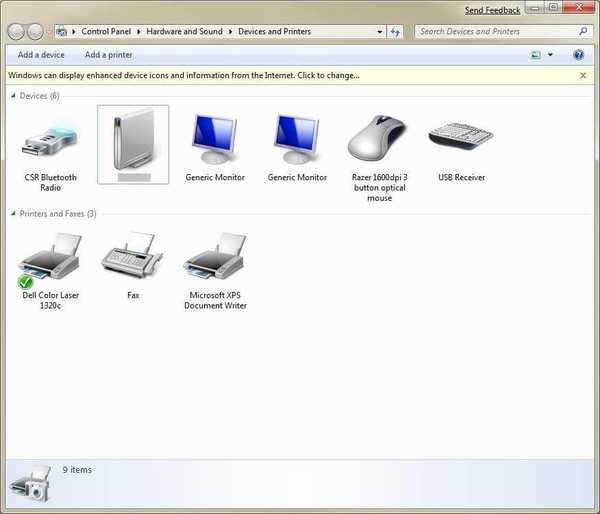
- Kliknij prawym przyciskiem myszy ikonę drukarki
- Kliknij Właściwości drukarki z wyskakującego menu
- Przejdź do Dzielenie się patka
- Kliknij Udostępnij tę drukarkę
- Kliknij ok
Zwykle, gdybyś udostępnił drukarkę innemu komputerowi z systemem Windows 7, te kroki wystarczą. Jest jednak kilka rzeczy, które musisz wiedzieć o różnicach między Windows 7 i Windows 10.
Nie mogę udostępniać drukarki między Windows 7 i 10
Komputery z systemem Windows 7 dostarczonym przez OCIO używają wersji 32-bitowej, podczas gdy Windows 10 używa wersji 64-bitowej.
Jeśli chcesz udostępnić drukarkę podłączoną do komputera z systemem Windows 7 i chcesz udostępnić ją użytkownikowi korzystającego z systemu Windows 10, musisz dostarczyć 64-bitowy sterownik drukarki na komputerze z systemem Windows 7.
Możesz to zrobić, wykonując następujące czynności:
- Podłącz drukarkę do System Windows 7 komputer
- naciśnij Początek
- Przejdź do Panel sterowania
- Iść do Urządzenie i drukarki
- Kliknij drukarkę prawym przyciskiem myszy i wybierz Właściwości drukarki
- Przejdź do karty Udostępnianie
- Kliknij Dodatkowe sterowniki… .
- Zaznacz opcję dla procesor x64
- naciśnij ok zainstalować sterownik
- Po wyświetleniu monitu podaj wymagany sterownik
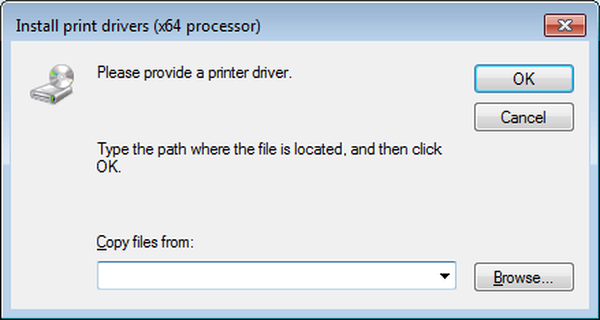
- Po zakończeniu możesz przejść do Windows 10 komputera, aby dodać udostępnioną drukarkę
Wykonując te czynności, możesz teraz łatwo udostępniać dowolną drukarkę między komputerem z systemem Windows 7 a komputerem z systemem Windows 10. Pamiętaj tylko, że oba komputery muszą należeć do tej samej sieci i gotowe.
Czy uważasz, że nasz artykuł był przydatny? Daj nam znać, o czym jeszcze chcesz przeczytać w sekcji komentarzy poniżej.
POWIĄZANE ARTYKUŁY, KTÓRE NALEŻY SPRAWDZIĆ:
- Jak przenieść zakładki z Windows 7 do Windows 10
- Czy należy przenieść system Windows 7 z jednego komputera na drugi?
- Jak przenieść pliki Live Mail z Windows 7 do Windows 10
- Błędy drukarki
- Windows 10
- System Windows 7
 Friendoffriends
Friendoffriends



